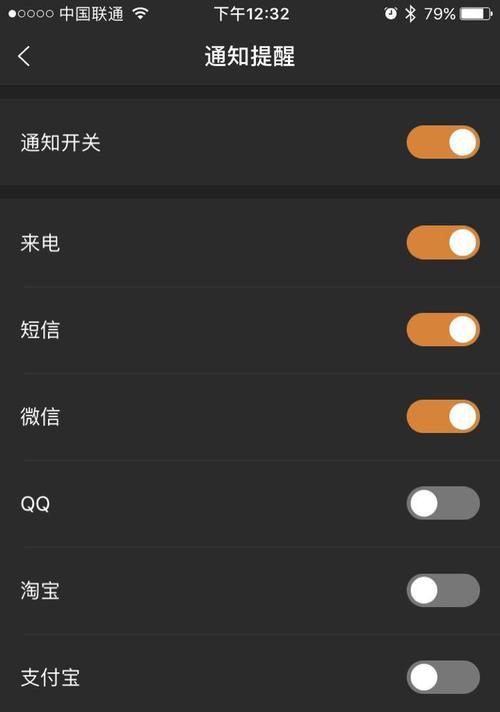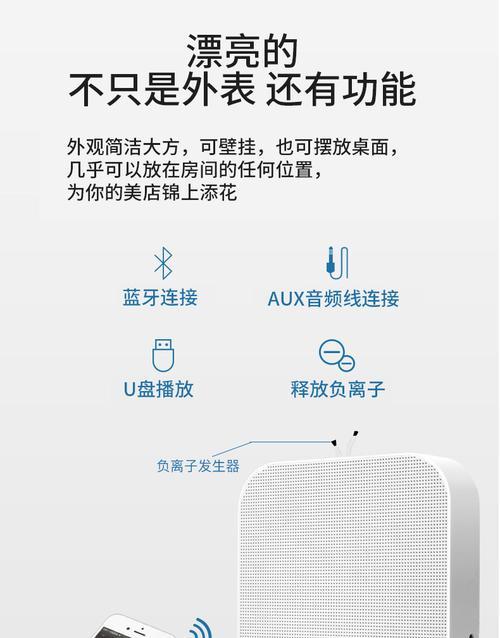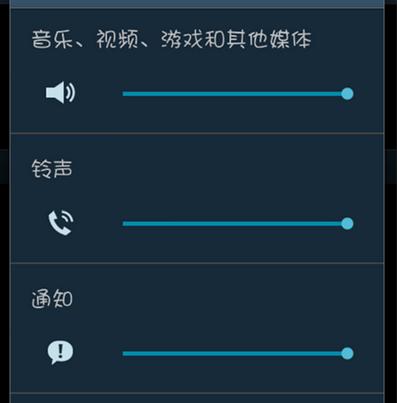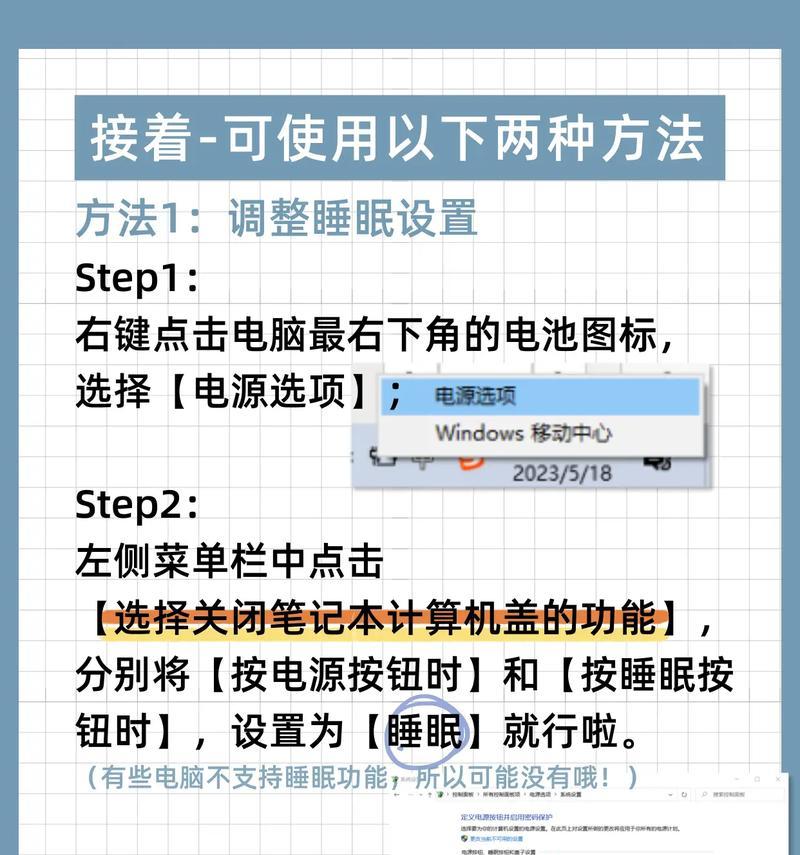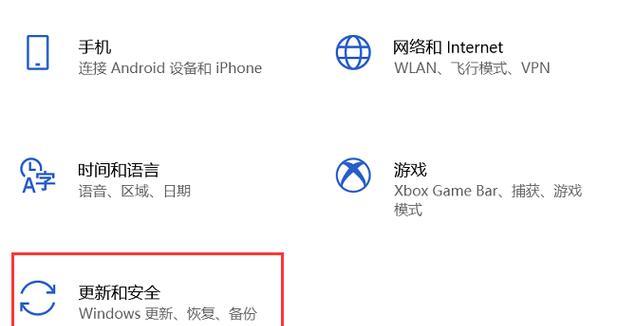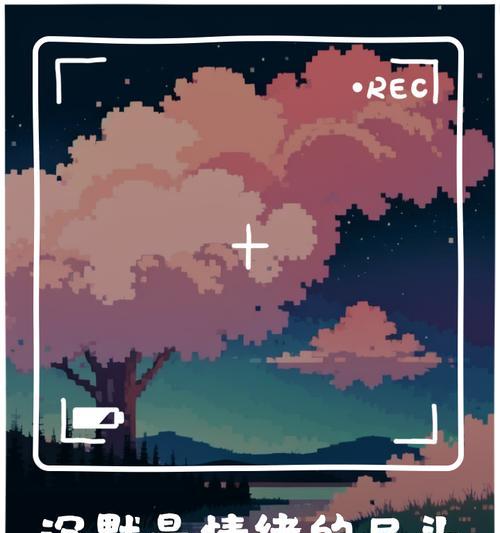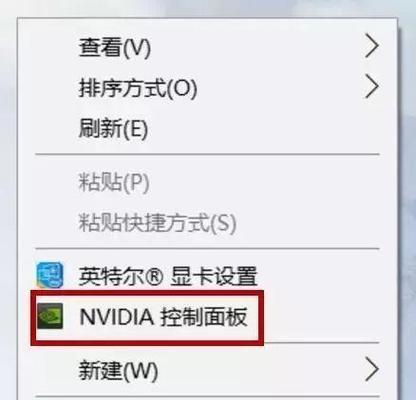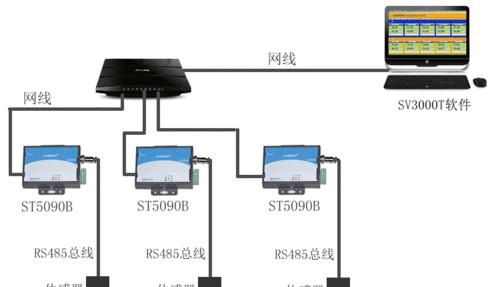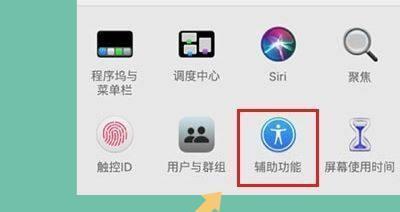电脑音响没声音怎么修?音响故障的解决方法是什么?
电脑在我们的日常生活中扮演着至关重要的角色。无论是工作、学习还是娱乐,它都提供了极大的便利。然而,当您正沉浸在美妙的音乐中或是观看紧张刺激的电影时,突然发现电脑音响没声音了,这无疑会令人非常沮丧。但别担心,本文将全面为你解答电脑音响没声音时如何进行排查与修复。
一、电脑音响无声的原因分析
在开始动手修复之前,首先需要了解可能造成电脑音响无声的原因。电脑音响无声主要有以下几种情况:
1.音量被静音或调至最小。
2.音频服务未运行或被错误配置。
3.音频驱动程序出现故障或过时。
4.连接线断裂或插头未插紧。
5.外接音响自身故障。
6.电脑声卡或集成声卡硬件问题。
7.操作系统或软件冲突。
了解这些常见原因后,我们可以逐一排查,找到问题根源并采取相应措施。

二、检查与调整音量设置
1.检查电脑音量
确认电脑的音量没有被静音,并调整至合适的水平。在Windows系统中,可以点击右下角的音量图标,确保没有被静音。在Mac系统中,可以点击屏幕顶部菜单栏的音量图标进行调整。
2.检查应用音量
同时,检查所用应用的音量设置,有些程序如音乐播放器或视频软件允许你单独调整其音量,确保这些应用没有将声音关闭。
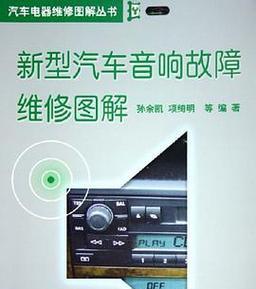
三、检查音频服务和驱动程序
1.音频服务状态检查
如果音量设置没有问题,下一步是查看音频服务是否正常运行。在Windows系统中,通过运行“services.msc”命令打开服务管理器,检查“WindowsAudio”和“WindowsAudioEndpointBuilder”服务是否在运行。如果这些服务被禁用,则需要启用它们。
2.更新或重新安装音频驱动程序
音频服务正常后,若问题依旧,考虑音频驱动程序可能已损坏或已过时。你可以通过设备管理器查找声卡设备,尝试更新或重新安装驱动程序。或者访问声卡制造商官网下载最新的驱动程序进行安装。
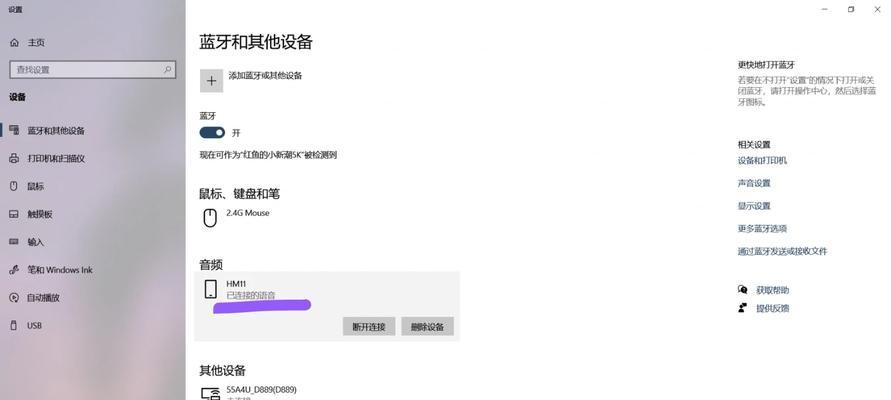
四、检查硬件连接和音响状态
1.检查音响连接
音响与电脑的连接线是否牢固?检查音频线是否完好无损,插头是否已经正确插入电脑和音响的接口中。如果使用的是无线音响,请确保电源已打开,并且无线连接未被干扰。
2.检查音响自身功能
有时候,音响自身也可能出现问题,比如电源指示灯不亮,或者按钮响应不正常。此时,你可以尝试更换另一台音响进行测试,确定是音响的问题还是电脑的问题。
五、排查电脑声卡及操作系统问题
1.检查电脑声卡状态
如果怀疑是声卡硬件故障,你可以使用“设备管理器”检查声卡设备上是否有黄色感叹号或红叉,如果有,可能需要专业的维修服务或更换声卡。
2.操作系统音频修复工具
部分操作系统内置了音频修复工具,如Windows的“音频回放疑难解答”工具。如果之前都未能解决问题,可以尝试运行这些工具进行自动诊断和修复。
六、系统和软件的冲突排查
1.查看系统更新历史
有时候,安装系统更新可能会导致一些兼容性问题。检查最近的系统更新历史,看是否有可能与音频相关的更新导致了问题,并考虑回滚这些更新。
2.关闭冲突软件
检查是否有安装可能导致音频问题的软件,例如音频增强软件或某些安全软件。尝试关闭或卸载这些软件,看是否能恢复音响发声。
七、与进一步建议
电脑音响没声音看似是个小问题,但可能涉及多方面的因素。通过上述步骤的逐步排查与修复,大多数情况下你能找到问题并将其解决。如果在进行上述所有步骤后,电脑音响仍然没有声音,那么可能需要专业的技术支持。保持电脑系统的定期维护和更新,以及定期检查音响设备的硬件状况,都是预防未来问题的有效方法。
记得,任何时候在尝试复杂的硬件修复前,如果不确定,最好寻求专业人士的帮助,以免造成进一步的损害。通过本文提供的信息和指导,希望能够帮助你快速解决电脑音响无声的尴尬状况。
版权声明:本文内容由互联网用户自发贡献,该文观点仅代表作者本人。本站仅提供信息存储空间服务,不拥有所有权,不承担相关法律责任。如发现本站有涉嫌抄袭侵权/违法违规的内容, 请发送邮件至 3561739510@qq.com 举报,一经查实,本站将立刻删除。
- 上一篇: 笔记本电脑因电压高导致闪屏该如何处理?
- 下一篇: 沃拓投影仪使用方法是什么?
- 站长推荐
- 热门tag
- 标签列表
- 友情链接